আমরা অনেকেই ইউএসবি ফ্ল্যাশ ড্রাইভ
(পেন-ড্রাইভ/মেমরি-কার্ড)
থেকে পিসিতে উইন্ডোজ ইন্সটল
করে থাকি । এর সুবিধা হল Pen Drive
দিয়ে DVD এর চেয়ে দ্রুত ও নিরাপদ
ভাবে পিসিতে উইন্ডোজ ইন্সটল করা যায়
। আবার যাদের পিসির CD/DVD-RW নষ্ট
হয়ে গিয়েছে কিংবা যারা নোটবুক
ব্যবহার করেন, তাদের জন্য USB Flash Drive
থেকে উইন্ডোজ ইন্সটল করাই
সবচেয়ে সুবিধাজনক ও কার্যকারী উপায় !
কিন্তু USB Flash Drive থেকে উইন্ডোজ ইন্সটল
করার জন্য প্রথমে USB Flash Drive
টিকে BOOTABLE করে নিতে হয় ।
এটি বিভিন্নভাবে করা যায় ।
তবে যারা এ বিষয়ে নতুন, তাদের জন্য
এটি অনেক সময় বেশ ঝামেলার ব্যাপার
হয়ে দাড়ায়(প্রথম প্রথম আমার কাছেও
হয়েছিল । কয়বার যে ব্যর্থ হয়েছিলাম,
তা এই মুহূর্তে মনে নেই !) । কিন্তু আমি আজ
যে সিস্টেমের কথা বলব,
তাতে কম্পিউটার সম্পর্কে সম্পূর্ণ নতুন
ব্যক্তিও খুব সহজেই ফ্ল্যাশ ড্রাইভ BOOTABLE
করতে সক্ষম হবেন ।
আর এ জন্য আপনাকে "1 Click Bootable FlashDrive
Maker" সফটওয়্যারটি ব্যবহার করতে হবে ।
নাম শুনেই হয়ত সফটওয়্যারটির কাজের ধরণ
বুঝে গেছেন । তারপরেও একটু বিস্তারিত
বলছি... ।
* "1 Click Bootable FlashDrive Maker" এর বৈশিষ্ট্য
সমূহ:
১ । শুধুমাত্র একবার ডাবল ক্লিক করেই
ফ্ল্যাশ ড্রাইভ(পেন-ড্রাইভ/মেমরি-কার্ড)
বুটেবল করা যাবে ।
২ । খুব কম সময় লাগে । মাত্র ২/৩
সেকেন্ডের মধ্যেই ফ্ল্যাশ ড্রাইভ বুটেবল
করতে সক্ষম ।
৩ । একবার ডাবল ক্লিক করেই
একসাথে সর্বোচ্চ ৫ টি ফ্ল্যাশ ড্রাইভ
বুটেবল করা যাবে ।
৪ । ফ্ল্যাশ ড্রাইভ বুটেবল করতে ফ্ল্যাশ
ড্রাইভ ফরম্যাট করার প্রয়োজন হয় না । ধরুন,
আপনি পেন-ড্রাইভ BOOTABLE করার আগেই
Windows installation
ফাইলগুলো ম্যানুয়ালি পেন-ড্রাইভ
কপি করে ফেলেছেন । এ অবস্থায় আপনি ঐ
পেন-ড্রাইভে থাকা ফাইলগুলো সম্পূর্ণ
অক্ষত রেখেই পেন-ড্রাইভটি BOOTABLE
করতে পারবেন ।
৫ । ১০০% ভাইরাসমুক্ত ফ্রীওয়্যার সফটওয়্যার
।
* যেভাবে কাজ করবেন:
১ । প্রথমে এই http://goo.gl/01vZQ9 লিঙ্ক
থেকে সফটওয়্যারটি ডাউনলোড করুন ।
(ডাউনলোড পেজের উপরে থাকা বড়
Download/Play Now বাটনে ক্লিক করবেন না ।
বড় Download বাটনের
নিচে থাকা অপেক্ষাকৃত ছোট Download
বাটনে ক্লিক করবেন) । সফটওয়্যারটির
সাইজ: 258KB
২ । ডাউনলোড হয়ে গেলে "1 Click Bootable
FlashDrive Maker" সফটওয়্যারটি Double Click
করে Run করুন । একটা মেসেজ আসবে ।
ওটা পড়ে OK তে ক্লিক করুন ।
৩ । এরপরে আরেকটি মেসেজ বক্স আসবে ।
মেসেজ বক্সটি ভালো করে পড়ুন ।
সেখানে আপনাকে আপনার পিসির
ইউএসবি পোর্টে USB FlashDrive(পেন-
ড্রাইভ/মেমরি-কার্ড)
লাগাতে বলা হবে । যে পেন-ড্রাইভ/
মেমরি-কার্ডগুলো BOOTABLE করতে চান,
সেগুলো ইউএসবি পোর্টে লাগান ।
৪ । এরপরে OK তে ক্লিক করুন । ২/৩
সেকেন্ডের মত অপেক্ষা করুন । তাহলেই
আপনি একটা কনফার্মেশন মেসেজ
পেয়ে যাবেন । ব্যাস, BOOTABLE প্রসেস
কমপ্লিট !
৫ । এরপরে উইন্ডোজ সেটআপের DVD এর
মধ্যে থাকা ফাইলগুলো সাধারণভাবে
পেন-ড্রাইভ/মেমরি-কার্ডে কপি করুন । আর
ঐ ফাইলগুলো যদি আগের থেকেই পিসির
হার্ডডিস্কে কপি করা থাকে,
তাহলে আপনি হার্ডডিস্ক থেকেও পেন-
ড্রাইভ/মেমরি-
কার্ডে কপি করতে পারবেন । আর আপনার
কাছে যদি Windows Setup এর ISO image ফাইল
থাকে, তাহলে সেটা Winrar/7Zip
দিয়ে Extract করে Extractকৃত
ফাইলগুলো পেন-ড্রাইভ/মেমরি-
কার্ডে কপি করবেন ।
৬ । এরপরে পিসি রিস্টার্ট করে পেন-
ড্রাইভ/মেমরি-কার্ড থেকে বুট করুন
এবং সাধারণ নিয়মে উইন্ডোজ ইন্সটল করুন ।
* সতর্কতা:
১ । যাদের পিসিতে একের অধিক Internal
Hard Disk লাগানো আছে,
তারা এটি না ব্যবহার করলেই ভালো হয় ।
২ । এই অ্যাপ্লিকেশানটি রান করার সময়
পিসির ইউএসবি পোর্ট থেকে এক্সটারনাল
ইন্টারনেট মোডেম, অপ্রয়োজনীয় কার্ড
রিডার, ফোনের ডাটা কেবল এসব USB
ডিভাইস সাময়িকের জন্য বিছিন্ন
করে রাখলে ভালো হয় ।
* সমস্যা হলে:
এই Application টি Windows VISTA, Windows 7,
Windows 8, Windows 8.1 এর
ক্ষেত্রে সফলভাবে কাজ করেছে ।
সুতরাং কোন সমস্যা হবার কথা না ।
তারপরেও এটির ব্যাপারে কোন সাহায্য
দরকার হলে আমার সাথে যোগাযোগ
করতে পারেন
(পেন-ড্রাইভ/মেমরি-কার্ড)
থেকে পিসিতে উইন্ডোজ ইন্সটল
করে থাকি । এর সুবিধা হল Pen Drive
দিয়ে DVD এর চেয়ে দ্রুত ও নিরাপদ
ভাবে পিসিতে উইন্ডোজ ইন্সটল করা যায়
। আবার যাদের পিসির CD/DVD-RW নষ্ট
হয়ে গিয়েছে কিংবা যারা নোটবুক
ব্যবহার করেন, তাদের জন্য USB Flash Drive
থেকে উইন্ডোজ ইন্সটল করাই
সবচেয়ে সুবিধাজনক ও কার্যকারী উপায় !
কিন্তু USB Flash Drive থেকে উইন্ডোজ ইন্সটল
করার জন্য প্রথমে USB Flash Drive
টিকে BOOTABLE করে নিতে হয় ।
এটি বিভিন্নভাবে করা যায় ।
তবে যারা এ বিষয়ে নতুন, তাদের জন্য
এটি অনেক সময় বেশ ঝামেলার ব্যাপার
হয়ে দাড়ায়(প্রথম প্রথম আমার কাছেও
হয়েছিল । কয়বার যে ব্যর্থ হয়েছিলাম,
তা এই মুহূর্তে মনে নেই !) । কিন্তু আমি আজ
যে সিস্টেমের কথা বলব,
তাতে কম্পিউটার সম্পর্কে সম্পূর্ণ নতুন
ব্যক্তিও খুব সহজেই ফ্ল্যাশ ড্রাইভ BOOTABLE
করতে সক্ষম হবেন ।
আর এ জন্য আপনাকে "1 Click Bootable FlashDrive
Maker" সফটওয়্যারটি ব্যবহার করতে হবে ।
নাম শুনেই হয়ত সফটওয়্যারটির কাজের ধরণ
বুঝে গেছেন । তারপরেও একটু বিস্তারিত
বলছি... ।
* "1 Click Bootable FlashDrive Maker" এর বৈশিষ্ট্য
সমূহ:
১ । শুধুমাত্র একবার ডাবল ক্লিক করেই
ফ্ল্যাশ ড্রাইভ(পেন-ড্রাইভ/মেমরি-কার্ড)
বুটেবল করা যাবে ।
২ । খুব কম সময় লাগে । মাত্র ২/৩
সেকেন্ডের মধ্যেই ফ্ল্যাশ ড্রাইভ বুটেবল
করতে সক্ষম ।
৩ । একবার ডাবল ক্লিক করেই
একসাথে সর্বোচ্চ ৫ টি ফ্ল্যাশ ড্রাইভ
বুটেবল করা যাবে ।
৪ । ফ্ল্যাশ ড্রাইভ বুটেবল করতে ফ্ল্যাশ
ড্রাইভ ফরম্যাট করার প্রয়োজন হয় না । ধরুন,
আপনি পেন-ড্রাইভ BOOTABLE করার আগেই
Windows installation
ফাইলগুলো ম্যানুয়ালি পেন-ড্রাইভ
কপি করে ফেলেছেন । এ অবস্থায় আপনি ঐ
পেন-ড্রাইভে থাকা ফাইলগুলো সম্পূর্ণ
অক্ষত রেখেই পেন-ড্রাইভটি BOOTABLE
করতে পারবেন ।
৫ । ১০০% ভাইরাসমুক্ত ফ্রীওয়্যার সফটওয়্যার
।
* যেভাবে কাজ করবেন:
১ । প্রথমে এই http://goo.gl/01vZQ9 লিঙ্ক
থেকে সফটওয়্যারটি ডাউনলোড করুন ।
(ডাউনলোড পেজের উপরে থাকা বড়
Download/Play Now বাটনে ক্লিক করবেন না ।
বড় Download বাটনের
নিচে থাকা অপেক্ষাকৃত ছোট Download
বাটনে ক্লিক করবেন) । সফটওয়্যারটির
সাইজ: 258KB
২ । ডাউনলোড হয়ে গেলে "1 Click Bootable
FlashDrive Maker" সফটওয়্যারটি Double Click
করে Run করুন । একটা মেসেজ আসবে ।
ওটা পড়ে OK তে ক্লিক করুন ।
৩ । এরপরে আরেকটি মেসেজ বক্স আসবে ।
মেসেজ বক্সটি ভালো করে পড়ুন ।
সেখানে আপনাকে আপনার পিসির
ইউএসবি পোর্টে USB FlashDrive(পেন-
ড্রাইভ/মেমরি-কার্ড)
লাগাতে বলা হবে । যে পেন-ড্রাইভ/
মেমরি-কার্ডগুলো BOOTABLE করতে চান,
সেগুলো ইউএসবি পোর্টে লাগান ।
৪ । এরপরে OK তে ক্লিক করুন । ২/৩
সেকেন্ডের মত অপেক্ষা করুন । তাহলেই
আপনি একটা কনফার্মেশন মেসেজ
পেয়ে যাবেন । ব্যাস, BOOTABLE প্রসেস
কমপ্লিট !
৫ । এরপরে উইন্ডোজ সেটআপের DVD এর
মধ্যে থাকা ফাইলগুলো সাধারণভাবে
পেন-ড্রাইভ/মেমরি-কার্ডে কপি করুন । আর
ঐ ফাইলগুলো যদি আগের থেকেই পিসির
হার্ডডিস্কে কপি করা থাকে,
তাহলে আপনি হার্ডডিস্ক থেকেও পেন-
ড্রাইভ/মেমরি-
কার্ডে কপি করতে পারবেন । আর আপনার
কাছে যদি Windows Setup এর ISO image ফাইল
থাকে, তাহলে সেটা Winrar/7Zip
দিয়ে Extract করে Extractকৃত
ফাইলগুলো পেন-ড্রাইভ/মেমরি-
কার্ডে কপি করবেন ।
৬ । এরপরে পিসি রিস্টার্ট করে পেন-
ড্রাইভ/মেমরি-কার্ড থেকে বুট করুন
এবং সাধারণ নিয়মে উইন্ডোজ ইন্সটল করুন ।
* সতর্কতা:
১ । যাদের পিসিতে একের অধিক Internal
Hard Disk লাগানো আছে,
তারা এটি না ব্যবহার করলেই ভালো হয় ।
২ । এই অ্যাপ্লিকেশানটি রান করার সময়
পিসির ইউএসবি পোর্ট থেকে এক্সটারনাল
ইন্টারনেট মোডেম, অপ্রয়োজনীয় কার্ড
রিডার, ফোনের ডাটা কেবল এসব USB
ডিভাইস সাময়িকের জন্য বিছিন্ন
করে রাখলে ভালো হয় ।
* সমস্যা হলে:
এই Application টি Windows VISTA, Windows 7,
Windows 8, Windows 8.1 এর
ক্ষেত্রে সফলভাবে কাজ করেছে ।
সুতরাং কোন সমস্যা হবার কথা না ।
তারপরেও এটির ব্যাপারে কোন সাহায্য
দরকার হলে আমার সাথে যোগাযোগ
করতে পারেন


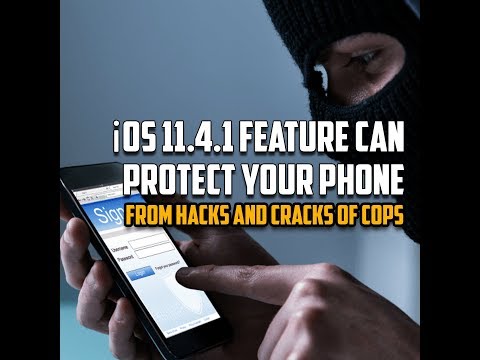
0 comments :
Post a Comment